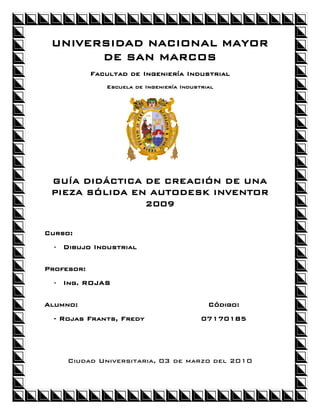
Creación de pieza en inventor paso a paso
- 1. UNIVERSIDAD NACIONAL MAYOR DE SAN MARCOS Facultad de Ingeniería Industrial Escuela de Ingeniería Industrial GUÍA DIDÁCTICA DE CREACIÓN DE UNA PIEZA SÓLIDA EN AUTODESK INVENTOR 2009 Curso: - Dibujo Industrial Profesor: - Ing. ROJAS Alumno: Código: - Rojas Frants, Fredy 07170185 Ciudad Universitaria, 03 de marzo del 2010
- 2. MODELADO DE UNA PIEZA EN AUTODESK INVENTOR 2009 DATOS DEL EJERCICIO: Se abre un Nuevo Archivo
- 3. Se elige el tipo Standard(in).ipt ya que los datos están en el sistema Inglés. Se escoge la herramienta línea. Se dibuja una figura aproximada al contorno del solido de un lado.
- 4. Se escoge la herramienta General Dimension. Mediante esta herramienta se colocan las medidas de todos los lados y los ángulos, haciendo que el bosquejo anterior tome la forma real.
- 5. Se termina la edición del Sketch. Se usa la herramienta Extrude para extruir la forma. Se selecciona el área de la forma como se indica para poder proceder a la extrución.
- 6. El sólido debería verse similar a la figura.
- 7. Se gira el solido y se selecciona la cara indicada.
- 8. Haciendo clic derecho, indicamos nuevo Sketch. Seleccionamos la herramienta rectángulo. Dibujamos una línea para distinguir el punto medio y el rectángulo como indica la figura.
- 9. Se escoge la herramienta General Dimension. Se colocan las distancias adecuadas para ubicar correctamente el rectángulo y darle medidas, ya que éste será la base de la extrusión. Se finaliza la creación del Sketch. Se hace uso de la herramienta extrude.
- 10. En la figura se muestra como debe verse la selección del rectángulo para crear el corte. Se colocan los parámetros indicados y se hace el corte.
- 11. Se muestra como debe queda el corte. Se selecciona la cara indicada.
- 12. Se hace un nuevo Sketch sobre esa cara. Se usa la herramienta Project Geometry.
- 13. Con esta herramienta se proyectan las geometrías indicadas en la figura.
- 14. Se realiza el bosquejo de la forma. Se finaliza la creación del Sketch.
- 15. Se usa la herramienta extrude. Se selecciona la forma que dará forma a la extrusión.
- 16. Se muestra como debe quedar el sólido después de la última operación. Se selecciona la cara indicada para empezar el bosquejo de la elevación.
- 17. Se trazan las líneas de referencia y la base para la exctrusión. Se finaliza la edición del Sketch. Se usa la herramienta extrude.
- 18. Se indican los parámetros como en la figura. Se realiza un nuevo Sketch como indica la imagen.
- 19. Se traza el bosquejo. Se fnaliza la edición del Sketch.
- 20. Se usa la herramienta extrude y se asignan los valores como indica la imagen. El resultado debe verse similar a esto.
- 21. Se comparte el Sketch de la última extrusión para agilizar el trabajo y no tener que volver a dibujar uno para la siuiente operación. Se usa la herramienta extrude.
- 22. Se repite el proceso anterior pero esta vez para crear un agujero.
- 23. Se traza el bosquejo. Se finaliza la creación del Sketch. Se hace la extrusión de agujero.
- 24. Se determina un nuevo plano de trabajo. Se ubica tangente al cilindro en posición horizontal.
- 25. Se selecciona el plano de trabajo y se crea un Sketch. Se proyectan las geometrías necesarias.
- 26. Se realiza el bosquejo de los agujeros taladrados y el corte del medio. Se finaliza la edición del Sketch.
- 27. Se realizan las extrusiones para realizar los agujeros. Se comparte el sketch.
- 28. Se usa la herramienta extrude. La figura indica como debería verse la vista previa de los agujeros. Se desactiva la visibilidad del plano que ya no se usará.
- 29. Se selecciona la cara indicada para realizar un nuevo Sketch. En este Sketch se trazan las líneas guía para el bosquejo.
- 30. Se traza el bosquejo. Se finaliza la edición del Sketch.
- 31. Se extruyen los agujeros como se indica. Se realiza un nuevo Sketch en la cara indicada.
- 32. Se proyectan las geometrías necesarias. Éstas se indican en la figura.
- 33. Se traza el bosquejo, el cual incluye la circunferencia y las esquinas que deben ser retiradas. Se finaliza la edición del Sketch.
- 34. Se extruyen las formas creadas para remover las esquinas. Se comparte el Sketch para utilizarlo en la siguiente operación.
- 35. Se selecciona la herramienta agujero. Indicamos los parámetros para un agujero abocardado.
- 36. El resultado debería ser similar a la imagen.
- 37. Se selecciona la herramienta Fillet. A continuación se procederá a filetear los distintos bordes del sólido.
- 38. Luego de filetear los bordes superiores proseguimos con los inferiores. Luego los bordes laterales del detalle indicado en la imagen.
- 39. Finalmente se filetean los bordes curvos. El resultado debería ser similar a la imagen.
- 40. A continuación se crea el archivo de las vistas de la pieza. Se selecciona Base View (vista base) para indicar la vista base.
- 41. Se selecciona la vista adecuada para ser frontal considerando todas las indicaciones teóricas. A continuación proyectamos la vista lateral derecha.
- 42. Seleccionamos su ubicación. Clic derecho / Crear.
- 43. Creamos una vista auxiliar. Indicamos una línea de referencia. Se ubica la vista auxiliar y se procede crearla.
- 44. Se proyecta la ultima vista auxiliar que muestra la cara inclinada hacia abajo en verdadera magnitud.
- 45. Como resultado final se obtiene: